Ознакомьтесь с нашим продуктом
Мы можем ознакомить Вас с системой и провести удаленную презентацию продукта с понедельника по пятницу с 10:00 до 16:00 по московскому времени. Ответим на все Ваши вопросы – порекомендуем, как лучше сделать, и более того, предоставим Вам возможность использовать систему далее самостоятельно.
Чтобы встреча была продуктивной – желательно заполнить все поля формы.
Чтобы встреча была продуктивной – желательно заполнить все поля формы.
Узнайте как использовать Zoom для Ваших задач
Заполните форму и наши специалисты подберут для Вас индивидуальное решение.
Испытайте возможности Zoom Room
Укажите удобные для Вас дату и время, чтобы испытать Zoom Room на собственном опыте
У Вас остались вопросы? Свяжитесь с нами, мы с радостью поможем Вам!
Виртуальный фон в Zoom. Часть 2.
В одной из прошлых статей мы рассказали, как установить виртуальный фон в Zoom, сегодня мы подробнее расскажем о более продвинутых опциях - динамическом виртуальном фоне и об использовании слайдов в качестве фона.
Что такое динамический виртуальный фон? Как легко можно понять из названия – это специальный фон, для которого вы можете использовать видео, а не статичную картинку. По умолчанию в конференциях Zoom есть два предустановленных динамических виртуальных фона:

Вы всегда можете выбрать один из существующих фонов или загрузить ваше собственное видео – для этого необходимо сделать следующее:
1. Запустите приложение Zoom и нажмите на кнопку настройки (значок шестеренки) в правом верхнем углу.
1. Запустите приложение Zoom и нажмите на кнопку настройки (значок шестеренки) в правом верхнем углу.
2. Выберите раздел Фон и фильтры (Background&Filters).
3. Нажмите на плюсик и загрузите видео с вашим динамическим фоном.
3. Нажмите на плюсик и загрузите видео с вашим динамическим фоном.
4. Выберите загруженный фон.
Если же вы хотите установить ваше слайд-шоу в качестве виртуального фона, то это делается еще проще. Нажмите на кнопку Демонстрация экрана, после того, как войдете в конференцию, выберите расширенные настройки и кликните на кнопку Power Point в качестве виртуального фона:
Если же вы хотите установить ваше слайд-шоу в качестве виртуального фона, то это делается еще проще. Нажмите на кнопку Демонстрация экрана, после того, как войдете в конференцию, выберите расширенные настройки и кликните на кнопку Power Point в качестве виртуального фона:
Выберите презентацию из ваших файлов и нажмите использовать совместно. После того, как слайды подгрузятся, включите видео:
Наша организация предлагает новую услугу:
Организация и сопровождение вебинаров на платформе Zoom.
Организация и сопровождение вебинаров на платформе Zoom.
Статьи блога Rightconf
Подпишитесь на нашу рассылку
Наши контакты
Мы с радостью ответим на Ваши вопросы и подберем подходящее решение для Вас
141983, Московская область, г. Люберцы, ул. Колхозная, дом 8а, помещение 6
ИНН: 5010055343
КПП: 502701001
ОГРН: 1185007010870
ИНН: 5010055343
КПП: 502701001
ОГРН: 1185007010870

